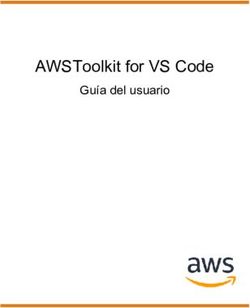FSA ID? Cómo crear y utilizar el - UPR PONCE Oficina Programática de Asistencia Económica
←
→
Transcripción del contenido de la página
Si su navegador no muestra la página correctamente, lea el contenido de la página a continuación
CONTENIDO
• ¿Qué es el FSA ID?
• ¿Los padres necesitan tener un FSA ID?
• ¿Cómo crear tu FSA ID?
• ¿Dónde puedes utilizar tu FSA ID?
• Qué hacer si…
• olvidas tu usuario o contraseña
• tu cuenta está bloqueada
• Dónde conseguir información adicional
2¿Qué es el FSA ID?
• El FSA ID es un usuario y una contraseña usado por
estudiantes y padres para:
• acceder a páginas web del Departamento de
Educación Federal
• firmar documentos electrónicamente.
• Además, lo puedes utilizar para:
• solicitar ayuda estudiantil federal en fafsa.gov;
• solicitar un préstamo estudiantil federal; y
• realizar actividades importantes tales como escoger
un plan de repago o solicitar un diferimiento en tu
préstamo estudiantil federal.
3¿Los padres necesitan un FSA ID?
• Si eres un estudiante dependiente, entonces uno de tus padres
necesitará una cuenta de FSA ID para poder firmar electrónicamente
tu Solicitud de Ayuda Estudiantil Federal (FAFSA).
• Si no estás seguro de que eres considerado un estudiante
dependiente para efectos de FAFSA, puedes visitar la página
StudentAid.gov/dependency.
IMPORTANTE
• Uno de tus padres y tú deben tener diferentes cuentas FSA ID.
• Debes crear tu propia cuenta FSA ID, pues será tu firma electrónica.
• Tu padre o madre debe crear su propia cuenta FSA ID.
• Uno de tus padres y tú deben utilizar su propio correo electrónico y
teléfono móvil al crear el FSA ID. (No puedes utilizar el mismo correo
electrónico o teléfono móvil para ambos FSA IDs.)
4Crear tu FSA ID (Usuario y Contraseña)
Correo electrónico
• Opcional, pero altamente
recomendado.
• Cada FSA ID debe tener
una dirección de correo
electrónico única (tú y tu
padre o madre no pueden
utilizar el mismo correo
electrónico Puedes
• Debes tener acceso a seleccionar
“Show Text” para
esta cuenta de correo ver lo que estás
electrónico. escribiendo
Usuario:
• No utilices información
personal tal como, fecha
de nacimiento o nombre.
• Si aparece un mensaje
“Username taken”, crea
un usuario diferente.
7Proveer Información de Identificación Personal • Debes tener tu seguro social para crear un FSA ID. • Asegúrate que tu número de seguro social y nombre coincidan con tu tarjeta de Seguro Social. 8
Proveer Información de Perfil
• Confirma la
información que
entraste en la
Ahora puedes
proveer tu número sección anterior y
de teléfono móvil provee información
para recuperar tu
cuenta. adicional requerida.
• Asegúrate de que
tu información es
correcta; cualquier
error puede resultar
en un atraso o
problema con tu
solicitud de ayuda
financiera.
9Seleccionar/Crear Preguntas de Seguridad y Respuestas
Contestar tus preguntas de
seguridad es una manera de
desbloquear tu cuenta o
actualizar tu usuario y
contraseña. Puedes
seleccionar
“Show Text” para
Preguntas 1 y 2: ver lo que estás
• Selecciona una pregunta del escribiendo
menu y escribe tu
contestación.
Preguntas 3 y 4:
• Haz tu propia pregunta y
escribe tu contestación.
Asegúrate que las
respuestas sean fáciles de
recordar.
• Ejemplos de preguntas:
• ¿En qué ciudad naciste?
• ¿Quién fue mi primer jefe?
10Revisar la Información y Aceptar los Términos
• Revisa y confirma la
información.
• Si necesitas hacer alguna
corrección, usa el botón
“Anterior” (Previous)
• Revisa y acepta los
términos y condiciones
para utilizar tu FSA ID.
11Verificación del número de Teléfono Móvil
• Si proves un número de teléfono
móvil, entonces te llevará a la página
de Verificación de Número de
Teléfono Móvil.
• Una vez hayas verificado tu número
de teléfono móvil, puedes utilizar tu
celular para desbloquear tu cuenta,
recuperar tu nombre de usuario o
reestablecer tu contraseña.
• También puedes continuar sin
realizar la verificación.
¿Cómo verificar tu número de
teléfono móvil?
• No cierres la página de Verificación
de Número de Teléfono Móvil.
• Recibirás un mensaje de texto con
un código seguro.
• El mensaje de texto incluirá un
código numérico de seis dígitos que
debes escribir en el campo “Secure
Code”.
12Verificación del Correo Electrónico
• Si provees una dirección de correo
electrónico, entonces te llevará a la
página de Verificación de Correo
Electrónico.
• Una vez hayas verificado tu correo
electrónico, puedes usar tu correo
electrónico o tu nombre de usuario para
acceder a páginas web del Departamento
de Educación Federal.
• También puedes continuar sin la
verificación.
¿Cómo verificar tu correo electrónico?
• No cierres la página de Verificación de
Correo Electrónico.
• Recibirás un correo con un código seguro.
• Inicia sesión en tu cuenta de correo
Correo con el código electrónico utilizando una pestaña
seguro diferente o en otro dispositivo.
• El correo tendrá por Asunto “Important:
Your FSA ID E-mail Validation - Action
Required.”
• Este correo electrónico incluirá un código
numérico de seis dígitos que debes
escribir en el campo “Secure Code”.
13Has creado tu FSA ID
• Has creado tu FSA ID.
• Recibirás un correo de
confirmación en la dirección
de correo electrónico que
añadiste en la cuenta.
Utilizar el FSA ID
• Puedes iniciar sesión en
fafsa.ed.gov y completar,
firmar y someter una nueva
solicitud FAFSA.
• Tu información será enviada
a la Administración de Seguro
Social (SSA) para
confirmación. Esta revisión
puede tomar de 1 a 3 días.
• Hasta que tu información sea
verificada, no podrás realizar
ciertas acciones, tales como
corregir tu solicitud de
FAFSA, someter la
renovación de la FAFSA o
firmar el Pagaré Maestro.
14Administración del Seguro Social • Debes recibir un correo electrónico informando los resultados de la revisión del SSA. Si no añadiste un correo electrónico a tu FSA ID, puedes verificar el estatus accediendo a FSAID.ed.gov usando la pestaña “Manage My FSA ID”. • Si te indican que hay algún error, inicia sesión en FSAID.ed.gov usando la pestaña “Manage My FSA ID” y revisa/actualiza la información de tu perfil. Si tu información está correcta, necesitarás contactar a la Administración del Seguro Social the SSA (para encontrar tu oficina local de Seguro Social, llama al 1-800-772-1213 ó visita la página ssa.gov). 15
¿Dónde puedes
utilizar tu FSA ID?
16Utilizando tu FSA ID
Página Web ¿Qué puedes hacer en esta página?
• Firmar tu solicitud de FAFSA electrónicamente.
• Renovar la solicitud de FAFSA.
• Hacer correcciones en línea a una solicitud FAFSA ya
fafsa.gov
existente.
• Ver o imprimir una copia de tu Student Aid Report (SAR).
“My Federal Student Aid” • Ver el historial de las ayudas económicas federales que
en StudentAid.gov/login o National has recibido.
Student Loan Data System • Buscar la información de tu agencia de préstamo.
(NSLDS®) en nslds.ed.gov
• Completar el Asesoramiento de Entrada o Asesoramiento
de Salida de préstamo estudiantil federal.
• Firmar electrónicamente el Master Promissory Note (MPN).
• Estimar tus pagos de préstamo estudiantil utilizando el
StudentLoans.gov
Repayment Estimator.
• Solicitar un plan de pago o una consolidación de
préstamos.
17¿Qué hacer si olvidas tu nombre de usuario o tu contraseña? 18
Olvidé mi Nombre de Usuario
• Selecciona “Forgot My Username” en la pantalla de inicio de
sesión.
• La apariencia del enlace puede variar dependiendo de la
página que estés utilizando.
Inicio de sesión en StudentAid.gov
Inicio de sesión en FAFSA®
19Olvidé mi Nombre de Usuario Puedes recuperar tu nombre de usuario: • recibiendo un código seguro por mensaje de texto (entra tu número de teléfono verificado y tu fecha de nacimiento) • recibiendo un código seguro por correo electrónico (entra tu correo electrónico verificado y tu fecha de nacimiento), o • proveyendo información personal y contestando las preguntas de seguridad (selecciona la opción “Answer my challenge questions” y oprime “Continue”). 20
Recuperar tu Nombre de Usuario con el Correo Electrónico
• Si seleccionaste “E-mail a secure code”, recibirás un correo electrónico con el
código y serás redirigido a la página donde lo vas a utilizar.
• ¡No cierres esta página!
• Abre tu correo electrónico en una pestaña nueva y copia el código de tu
correo y pégalo en el encasillado “Secure Code”.
Correo con tu código seguro
21Recuperar tu Nombre de Usuario con el Correo Electrónico
• Si seleccionaste “Text a secure code to my mobile phone”, recibirás un
mensaje de texto y serás redirigido a la página donde utilizarás el código.
• Escribe el código seguro en el encasillado “Secure Code”.
22Recuperar tu Nombre de Usuario con el Correo Electrónico Una vez hayas entrado el código seguro, la pantalla mostrará tu nombre de usuario. 23
Recuperar tu Nombre de Usuario con las
Preguntas de Seguridad
Si prefieres recuperar tu nombre de usuario contestando tus preguntas
de seguridad, presiona el botón “Challenge Questions”. Entonces,
presiona el botón “Continue”.
24Recuperar tu Nombre de Usuario con las
Preguntas de Seguridad
Si seleccionaste “Challenge Questions,” escribe tu número de seguro
social, apellido(s) y tu fecha de nacimiento.
25Recuperar tu Nombre de Usuario con las
Preguntas de Seguridad
• Serás redirigido a una página donde necesitarás contestar tres de tus
preguntas de seguridad.
• Luego de contestar las preguntas serás redirigido a una página que
mostrará tu nombre de usuario.
26Olvidé mi Contraseña
• Selecciona el enlace “Forgot My Password” en la pantalla de
inicio de sesión.
• La apariencia del enlace puede variar dependiendo de la
página web que estés utilizando.
Inicio de sesión en StudentAid.gov
Inicio de sesión en FAFSA®
27Olvidé mi Contraseña Puedes reestablecer tu contraseña proveyendo: • tu nombre de usuario (o correo electrónico verificado) y el mes y el día de tu fecha de nacimiento; o • tu número de teléfono móvil verificado y el mes y día de tu fecha de nacimiento. 28
Olvidé mi Contraseña
Puedes reestablecer tu contraseña:
• recibiendo un código seguro por mensaje de texto,
• recibiendo un código seguro a tu correo electrónico, o
• contestando tus preguntas de seguridad.
IMPORTANTE
Necesitarás
crear una
nueva
contraseña.
29¿Qué hacer si tu cuenta es
bloqueada?
30Cuenta Bloqueada Si tu cuenta de FSA ID ha sido bloqueada por proveer un nombre de usuario incorrecto o una contraseña incorrecta, necesitarás proveer tu fecha de nacimiento (mes y día) asociada a la cuenta para comenzar el proceso de desbloqueo. 31
Cuenta Bloqueada Si has verificado tu dirección de correo electrónico o tu número de teléfono móvil, puedes desbloquear tu cuenta utilizando cualquiera de las dos opciones. También puedes desbloquear tu cuenta contestando tus preguntas de seguridad. 32
Cuenta Bloqueada Una vez que ingreses el código seguro o contestes tus preguntas de seguridad, serás redirigido a esta pantalla para que cambies tu contraseña. 33
Cuenta Bloqueada Una vez hayas creado la nueva contraseña, recibirás este mensaje: 34
¿Dónde puedes conseguir más
información?
35Para más información Detalles adicionales sobre el FSA ID, incluyendo preguntas frecuentes y consejos para crear el mismo, los puedes encontrar en la página StudentAid.gov/fsaid. 36
También puede leer